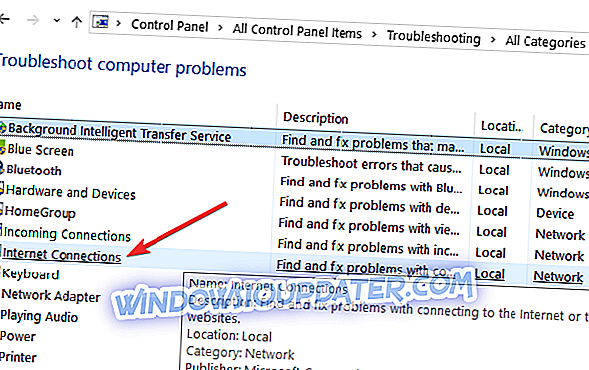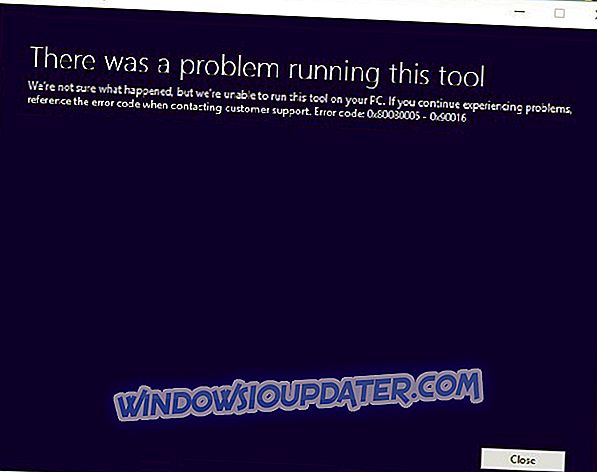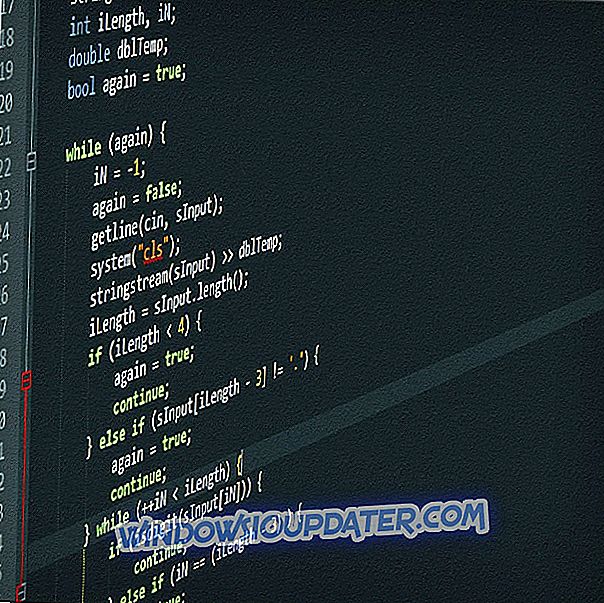Di sini kita pergi lagi - lebih banyak masalah untuk pengguna Windows 10 dan Windows 8.1. Kali ini, menurut pengguna yang kecewa, paparan komputer Windowsnya kosong dari semasa ke semasa dan mendapat terbalik terbalik. Inilah yang dia katakan:

Skrin komputer saya kadang-kadang kosong apabila saya mengklik pautan atau mengisi borang dalam talian. Kemudian apabila saya menggerakkan kursor di sekeliling skrin, maklumat pada skrin akan muncul semula perlahan berdasarkan kursor. Jika saya mengklik pada titik pada skrin, maklumat lanjut akan muncul. Kadangkala apabila saya membaca e-mel dan mengklik pada e-mel untuk memadam atau mengklik pada e-mel seterusnya, skrin akan menunjukkan maklumat terbalik. Saya mengklik apa-apa pada skrin sekali lagi dan ia akan kembali ke kanan. Masalah ini berlaku apabila melihat mana-mana laman web talian atau membaca e-mel. Masalahnya hanya berlaku ketika saya mengklik pautan atau item baru.
Kami telah menemui masalah ini pada masa lalu, juga, tetapi kami telah memutuskan untuk membincangkannya sekarang, setelah salah seorang pembaca kami sendiri telah menghantar dalam isu yang menjengkelkan ini. Tetapi dalam situasi ini, nampaknya memberi kesan kepada mereka yang sedang melayari talian dan kami akan merujuk dengan tepat.
SOLVED: Paparan paparan PC kosong, terbalik terbalik
- Jalankan Penyelesaian Masalah Prestasi Internet Explorer
- Lumpuhkan alat tambah dan tweak paparan
- Tukar resolusi paparan
- Putuskan semua periferal
1. Jalankan Penyelesaian Masalah Prestasi Internet Explorer
Ini adalah alat automatik yang akan memeriksa sebarang masalah prestasi, tetapi jika anda menggunakan pelayar lain dan mendapat masalah yang sama, maka anda perlu mencuba penyelesaian yang berbeza.
- Tekan kekunci Windows Logo "+" W "dari papan kekunci dan kemudian taipkan" Penyelesaian Masalah "
- Sekarang pilih "Lihat Semua" di panel sebelah kiri dan kemudian klik pada "Prestasi Internet Explorer" atau Sambungan Internet (bergantung kepada versi OS anda).
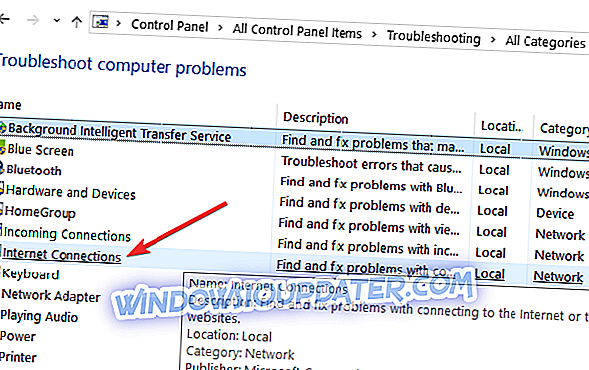
- Pilih "Advanced" dan kemudian klik pada "Run as Administrator"
- Sekarang klik "Seterusnya" dan ikut arahan pada skrin
2. Lumpuhkan alat tambah dan tweak paparan
Juga, masalah itu boleh disebabkan oleh add-on tertentu, jadi teruskan dan tekan "Win Logo Key" + "R" dan kemudian ketik: iexplore.exe -extoff. Ini akan mematikan tambahan, jadi teruskan dan lihat sama ada ia tidak memberikan ralat dengan tetapan ini diaktifkan. Jika paparan anda terbalik, teruskan dan klik kanan pada desktop> Pemperibadian> Tetapan Paparan> Tetapan Lanjutan dan cari tetapan putaran di sana, kerana ia berbeza dari mesin ke mesin. Juga, anda boleh cuba salah satu daripada hotkey yang berikut:
- Ctrl + Alt + Arrow Right: Untuk flip skrin ke kanan.
- Ctrl + Alt + Left Arrow: Untuk flip skrin ke kiri.
- Ctrl + Alt + Arrow Up: Untuk menetapkan skrin ke tetapan paparan biasa.
- Ctrl + Alt + Down Arrow: Untuk flip skrin terbalik.
3. Tukar resolusi paparan
Isu skrin kosong juga mungkin berlaku kerana tetapan resolusi yang salah atau tidak serasi. Mulakan semula komputer anda beberapa kali sehingga skrin kosong tidak lagi muncul - mudah-mudahan. Pergi ke Tetapan> Sistem> pilih Paparan dan tukar tetapan paparan untuk disyorkan.
4. Putuskan sambungan semua perkakasan
Sesetengah pengguna mengesahkan bahawa mencabut semua perkakasan mungkin membetulkan masalah ini. Teruskan dan cabut sepenuhnya semua perkakasan (papan kekunci, tetikus, pemacu kilat USB, dan sebagainya) dan matikan komputer anda. Kemudian butuhkan peranti anda tanpa memasang periferi. Anda kemudian boleh menyambung peranti anda satu demi satu untuk mengesan pelakunya.
Bagi isu kosong, teruskan dan cuba pembetulan yang dicadangkan oleh Microsoft dalam artikel ini atau ikuti panduan HP yang terperinci yang boleh digunakan untuk peranti lain, juga. Sekiranya anda mengetahui pengetahuan tentang masalah kerja untuk isu-isu yang dinyatakan di atas, beritahu kami dengan meninggalkan komen anda di bawah.